cdr制作三个纯色撞色效果的图文操作
时间:2022-10-26 13:25
大家了解cdr这款软件吗?本章节就介绍了cdr制作三个纯色撞色效果的相关操作,还不了解的朋友就跟着小编学习一下吧,希望对你们有所帮助。
cdr制作三个纯色撞色效果的图文操作

1、首先在CDR软件中选择三个纯色最为撞色设计的基础颜色,刚才提到了撞色最好是色彩对比比较明显色系,比如红、黄、蓝三个颜色,分别填充上对应的颜色。点击左侧工具栏,找的多边形功能绘制一个等边三角形。
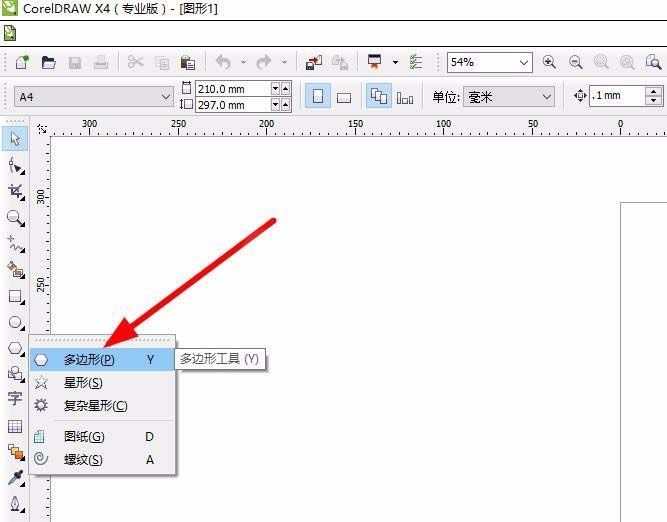
2、确定了三个纯色后就可以设计撞色的基本排列类型了,如图所示,在右侧颜色控制器里边选择黄色色块,点击一下鼠标左键进行颜色的填充。右键是可以填充形状的轮廓颜色的。
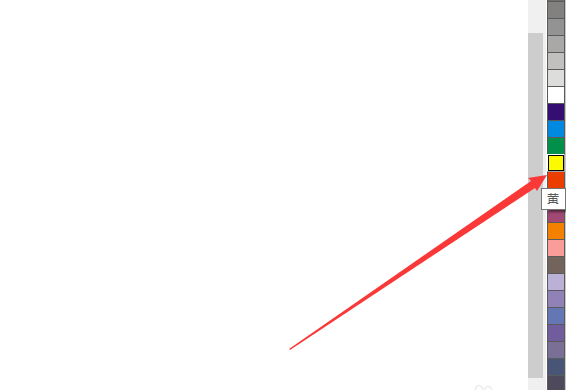
3、同样的操作方法复制另外两个三角形,分别填充为红色和蓝色纯色系统。然后把三个颜色按照一定的顺序和角度进行排列,这些角度和位置可以多次进行调整,找到最美观的一组组合即可。
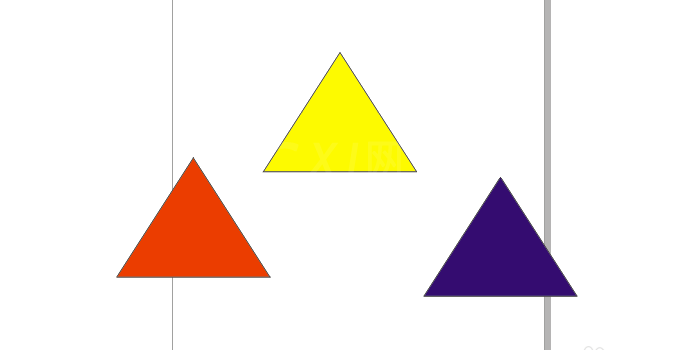
4、多设计几种组合形式,点击鼠标左键拖动图形,然后在需要释放的地方右击鼠标可以快速复制一个图形。不连续点击两次可以调整图形的旋转角度,如图所示,调整一下旋转的中心点进行旋转。
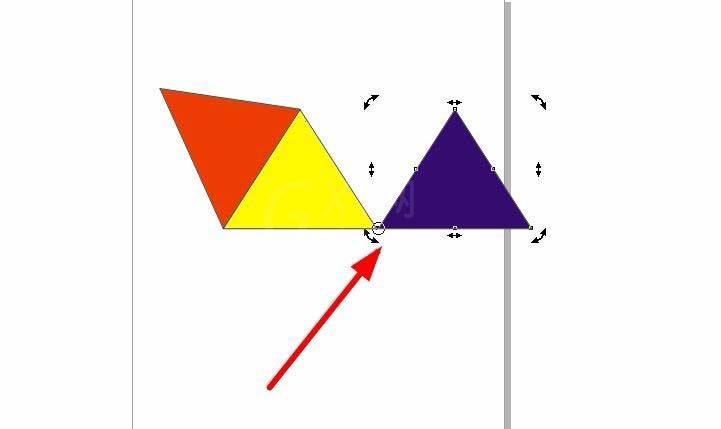
5、设置完成可以把这三个填充了颜色的形状进行组合,快捷键Ctrl+G,或者是右键---群组命令,这样三个图形就是一个整体了。
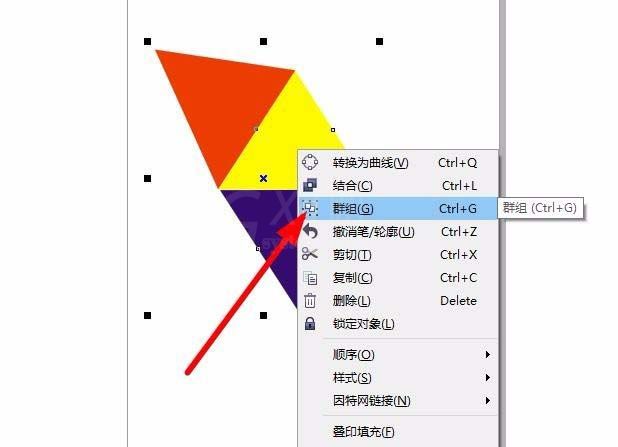
6、这样纯色的撞色就制作完成了,为了美观可以给组合的色块添加一个外轮廓,使用矩形多边形添加一个背景色块,然后拖动撞色色块按住右键往里边拖动。
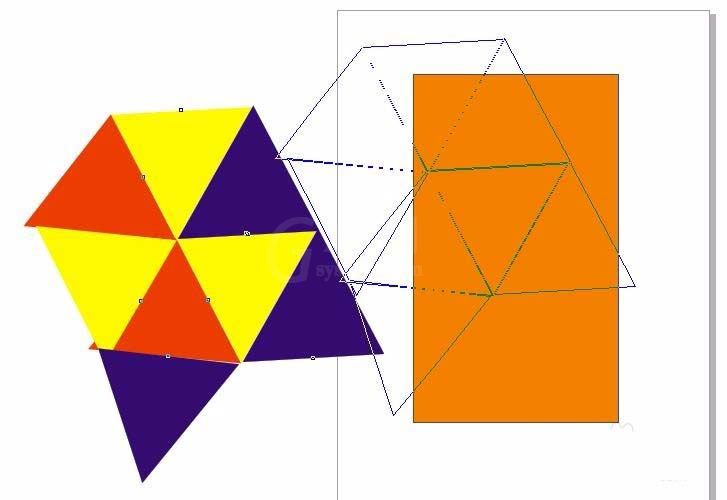
7、这个时候弹出来一个命令,选择精确裁剪到内部就可以了,一个纯色撞色就设计完成了。
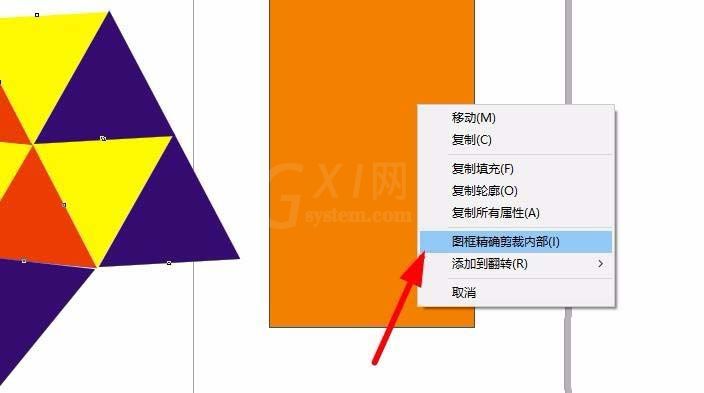
8、最终的效果,可以感觉自己的感觉进行多次复制排列,如图所示,这个是复制了4个重色进行排列的矩形方阵,也可以调整为圆形的。
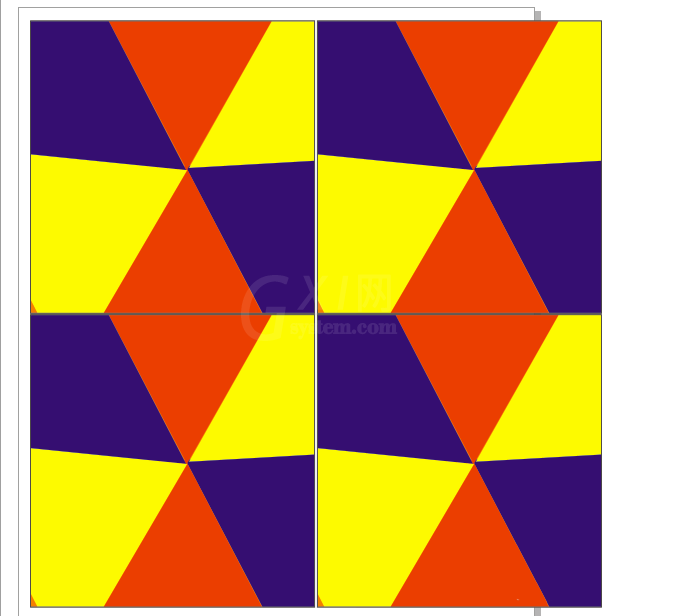
上面就是小编为大家带来的cdr制作三个纯色撞色效果的图文操作流程,一起来学习学习吧。相信是可以帮助到一些新用户的。



























